האם רצית אי פעם לחזור ולאתר שיחה קודמת של הודעות מיידיות המכילה כתובת URL שאתה מחפש? או שרצית לראות את ההיסטוריה של ההודעות המיידיות ושל השיחות שלך? או למחוק הודעה ישנה? אם אתה משתמש ב- Microsoft Outlook עבור דואר אלקטרוני, ייתכן שיש לך אפשרות לשמור את ההודעות המיידיות בתיקיה 'היסטוריית שיחות' ב- Outlook. ארגונים המשתמשים ב- Outlook עבור דואר אלקטרוני יכולים להפעיל או לבטל את האפשרות.
אימות השמירה של היסטוריית השיחות שלך
בוא נתחיל ונבדוק אם היסטוריית שיחות זמינה בארגון שלך. אם כך הדבר, נסביר כיצד להגיע לשם ולאתר הודעות מיידיות ספציפיות.
-
בחלון Lync הראשי, לחץ על לחצן אפשרויות

-
במקטע 'מנהל מידע אישי', חפש תיבת סימון עם התווית שמור שיחות של הודעות מיידיות בתיקיית הדואר האלקטרוני 'היסטוריית שיחות'.
-
אם אינך רואה תיבת סימון זו, או אם היא נמצאת בחלון אך מעומעמת (לא מותאמת לפעולות), פירוש הדבר שאינך משתמש ב- Outlook עבור דואר אלקטרוני, או אם אתה משתמש ב- Outlook אך הארגון שלך הגדיר את חשבון Lync שלך כך ששיחות של הודעות מיידיות לא יישמרו ב- Outlook.
-
אם תיבת הסימון נמצאת וניתנת להפעלה אך היא ריקה, בחר אותה אם ברצונך לשמור את היסטוריית השיחות, ולאחר מכן לחץ על אישור.
-
אם תיבת הסימון נמצאת וכבר נבחרה, היסטוריית השיחות שלך כבר נשמרת.
חשוב: אם אין ברצונך לשמור את היסטוריית השיחות שלך, נקה את תיבת הסימון שמור שיחות של העברת הודעות מיידיות בתיקיית הדואר האלקטרוני 'היסטוריית שיחות' ולאחר מכן לחץ על אישור. כמו כן, שים לב שפונקציונליות זו מופעלת או מבוטלת. אם היא מבוטלת, כל השיחות שלך מבוטלות ולא תוכל לבחור הודעות ספציפיות לשמירה. בדומה לכך, אם היא מופעלת, כל השיחות שלך נשמרות, ולאחר מכן תוכל לעבור אל Outlook כדי למחוק הודעות שאינך מעוניין לשמור.
הצגת היסטוריית השיחות
לכן, בהנחה שהיסטוריית השיחות שלך זמינה, בחלון Lync הראשי, לחץ על הכרטיסיה 
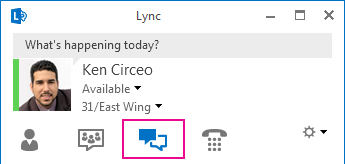
ברשימת השיחות, השיחה האחרונה מופיעה למעלה. גם שיחות טלפון שקיימת מופיעות ברשימה שיחות. עם זאת, שיחות שלא נענו שנשלחו לדואר הקולי מוצגות בתצוגה 'טלפון', שאליה ניתן להגיע על-ידי לחיצה על סמל טלפון.
בנוסף לאפשרות הכל, באפשרותך ללחוץ על אחת משתי הכרטיסיות האחרות בחלון השיחות:
-
פיספסת פירוט השיחות ושיחות הטלפון שלא נענו בלבד
-
שיחות פירוט שיחות הטלפון שלך בלבד (שהושלמו ולא נענו)
יש אפשרות בתחתית החלון הנקראת הצג עוד ב- Outlook. בחירה באפשרות זו מציגה את ההיסטוריה המלאה. באפשרותך למחוק כל שיחה על-ידי לחיצה עליה באמצעות לחצן העכבר הימני ובחירה במחק.
לאתר שיחה שקיימת בעבר עם איש קשר
-
פתח Lync, וברשימת אנשי הקשר שלך, לחץ באמצעות לחצן העכבר הימני על איש הקשר שאת השיחה הקודמת שלו ברצונך להציג. לחלופין, הזן את השם בתיבת החיפוש.
-
בחר חפש שיחות קודמות.
כעת תראה רשימה של השיחות שאיש הקשר קיים איתך בתיקיה היסטוריית שיחות ב- Outlook. כדי לאתר שיחה ספציפית, עבור לתאריך המשוער של השיחה. לחלופין, הזן מונח שעשוי היה לצוץ בשיחה בתיבת החיפוש בחלק העליון של חלון Outlook.










